今回は、Facebookでセミナーの告知ページを作成し、編集、告知する方法について解説します。
Facebookでセミナーの告知ページを作成し招待するには、イベント機能を利用します。
(2016年11月28日時点の画面ですので、異なる場合があります。その場合は、編集部にご一報ください。)
Facebookで作成したイベントは、ユーザー、非ユーザーどちらも招待することはできます。
また、Facebook上では、参加者同士人を誘いやすいという利点もあり、人のつながりを活用した集客が可能になります。
Facebookページでイベントを作成する方法と個人ページでイベントを作成する方法があるので、それぞれ解説します。
Facebookページでイベントを作成する方法
STEP1.Facebookページにある、投稿入力欄の「クーポン、イベントなど」をクリックします。
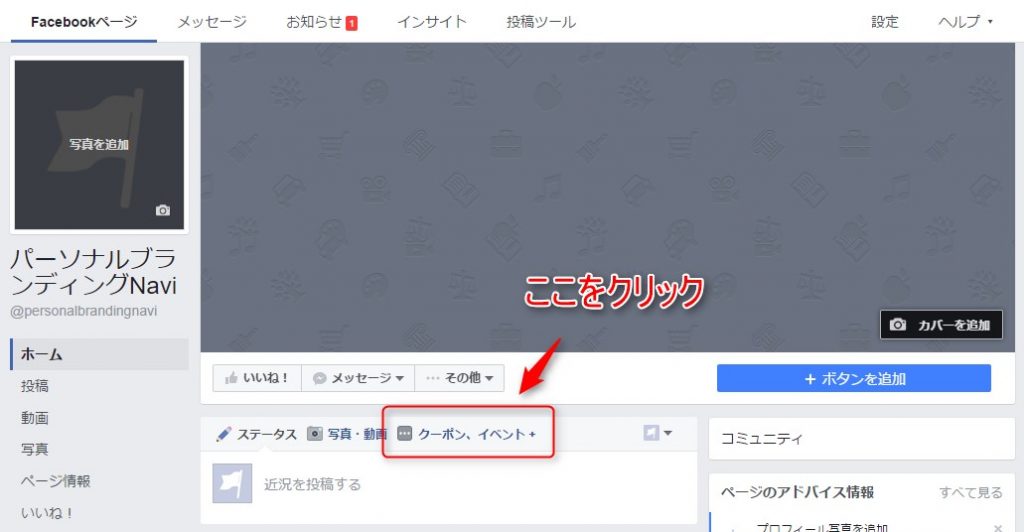
STEP.2次のような表示が出るので、「イベントを作成」をクリックします。
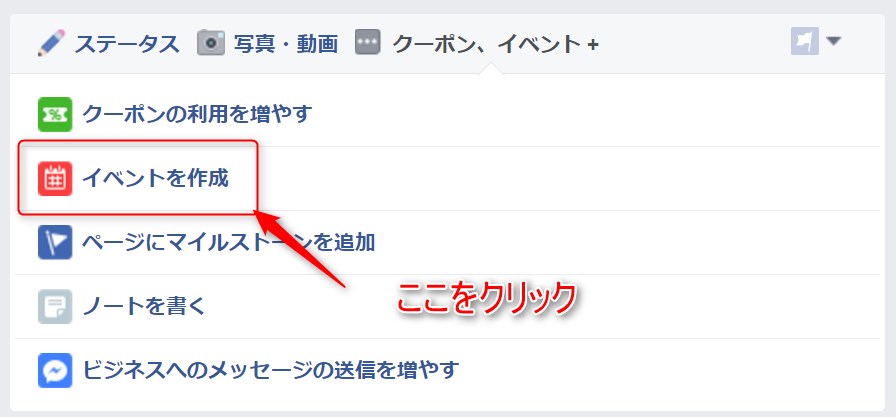
STEP.3次のような画面になります。記入項目は、以下のとおりです。
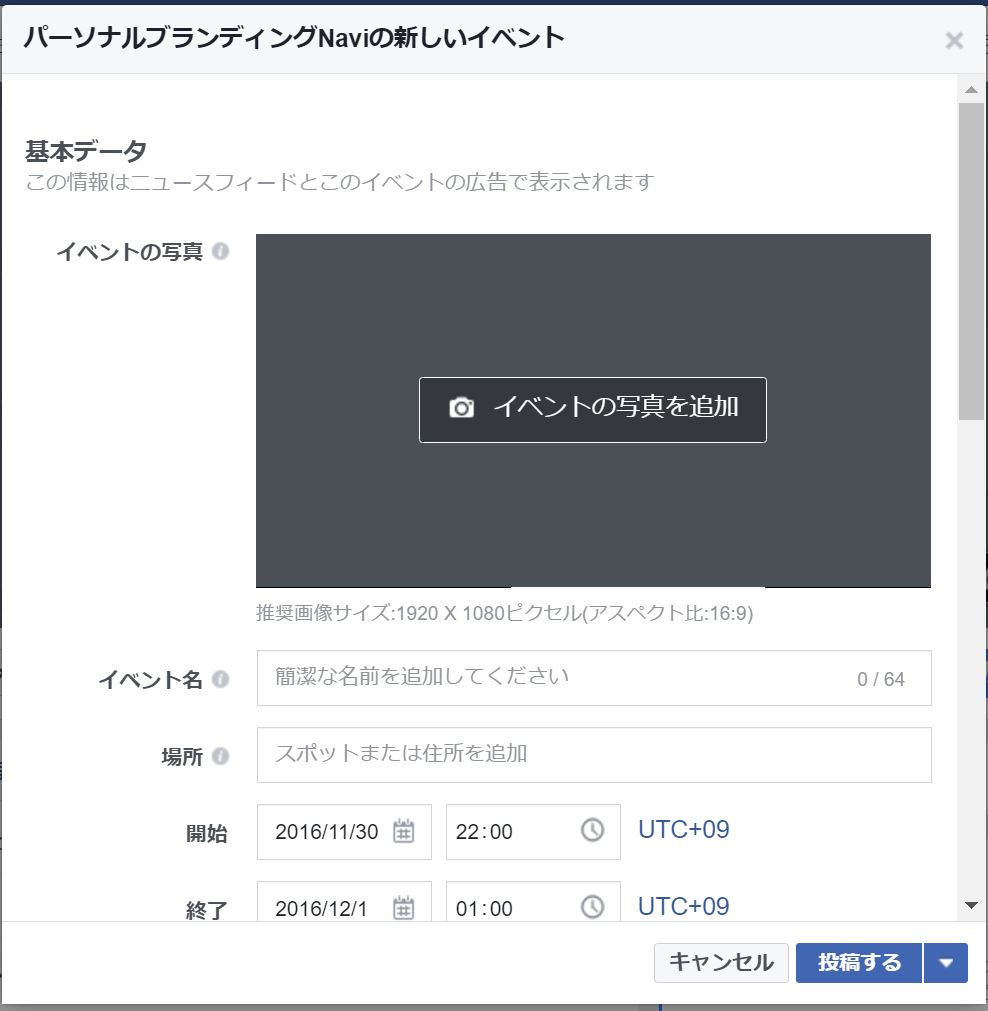
- イベントの写真:ヘッダー画像やテーマを設定することができます。
イベントのイメージが浮かびやすいものや、過去に開催したものの写真の活用が多いですね。 - イベント名:セミナー開催の場合、セミナーのタイトルを入力します。
- 場所:セミナーの開催場所を入力します。
- 開始:開催日時を入力します。
- 終了:終了日時を入力します。
- 詳細:セミナーの詳細をここに記載します。
- キーワード:セミナーの詳細をここに記載します。
- チケット:チケットを案内するサイトのURLがあれば入力します。
- オプション:共同開催者やイベントの投稿可否を選択できます。
Facebookページで作成したセミナーを告知する方法
セミナーを告知する方法は大きくわけて、招待、投稿、広告の3点があります。
①友達を招待する
自分のFacebook上の友達を招待することができます。そのために、まず自分個人がイベントに参加表明する必要があります。「参加する」ボタンを押しましょう。
次いで、「友達を招待」から、招待したい友達を選択し、お知らせを送信します。
なお、シェアによる投稿は、上記のように設定アイコンの「イベントをシェアする」ボタンからも行うことができます。
②Facebookページや個人ページでセミナーを投稿する
Facebookページや個人のアカウントでイベントについての投稿を行い、多くの人に知ってもらいましょう。
③広告を出稿する
自分や関係者以外の、より多くの人にセミナーを知ってもらえるよう広告を出稿しましょう。
イベントページの右ボタンから、そのまま広告を出稿することも可能です。
なお、広告作成画面からもイベントの広告を出稿することが可能です。広告作成画面のほうがターゲット等の細かい設定が可能なので、おすすめです。
個人ページでFacebookでイベントを作成する方法
STEP1.ホーム画面のニュースフィールドの左側にある『イベント』より『イベントを作成』をクリックします。
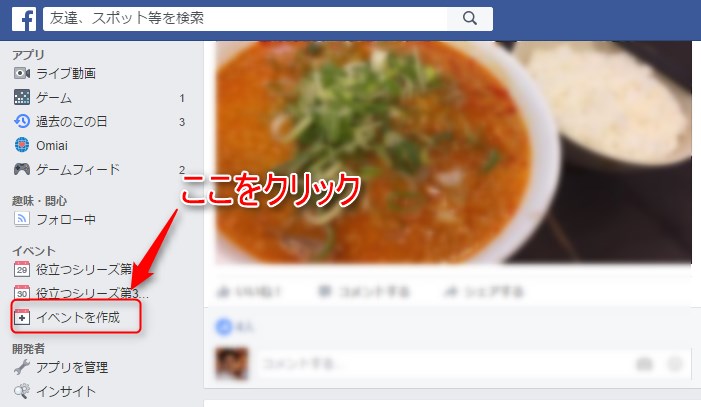
STEP2.次のようなイベント作成画面になります。
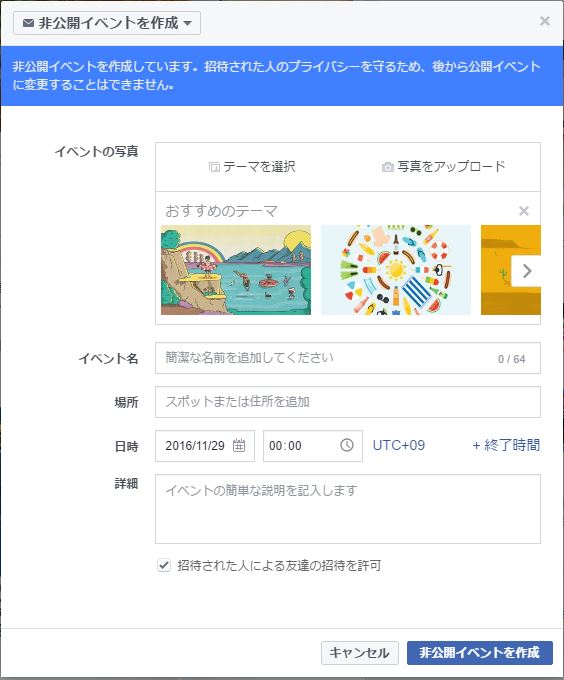
記入項目は、以下のとおりです。
- イベントの公開範囲:公開/非公開を設定できます。
非公開にした場合、参加者以外から投稿内容等を閲覧が出来なくなります。後からの変更はできません。 - イベントの写真:ヘッダー画像やテーマを設定することができます。
イベントのイメージが浮かびやすいものや、過去に開催したものの写真の活用が多いですね。 - イベント名:セミナー開催の場合、セミナーのタイトルを入力します。
- 場所:セミナーの開催場所を入力します。
- 日時:開催日時と、必要に応じて終了日時を入力します。
- 詳細:セミナーの詳細をここに記載します。
- 招待された人からの招待の許可設定:ここを許可にすると、招待した人が知り合いを招待することができるようになります。
セミナーへ招待する方法
作成したイベントは、最初誰にも知られることがありませんので、決まったメンバーがいる場合はイベントをシェアしたり招待してイベントページに参加してもらいましょう。
第三者向けのイベントの場合は『イベントを宣伝』をクリックすれば有料で広告を打つことができます。
グループページでイベントページを作成する方法
STEP1.ホーム画面のメイン画面の下にある『イベント』をクリックします。

STEP2.次のような画面になるので、「+イベントを作成」をクリックします。

STEP3.次のようなイベント作成画面になるので、「+イベントを作成」をクリックします。
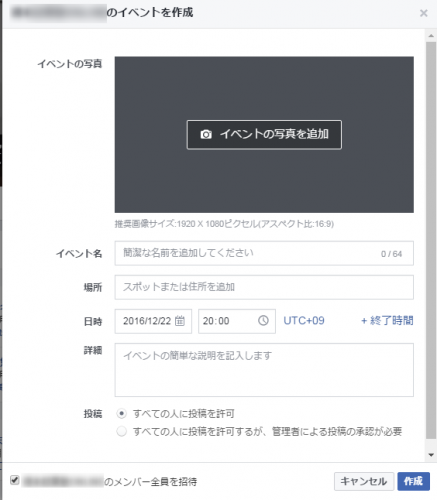
記入項目は、以下のとおりです。
- イベントの写真を追加:ヘッダー画像やテーマを設定することができます。
イベントのイメージが浮かびやすいものや、過去に開催したものの写真の活用が多いですね。 - イベント名:セミナー開催の場合、セミナーのタイトルを入力します。
- 場所:セミナーの開催場所を入力します。
- 日時:開催日時と、必要に応じて終了日時を入力します。
- 詳細:セミナーの詳細をここに記載します。
- 投稿:イベントに対して、コメントができます。そのコメントの投稿後にすぐ表示させるか、管理者の承認を経てから表示させるかを選択します。
- ●●(グループ名)のメンバー全員を招待:ここにチェックを入れると、グループのメンバー全員にイベントの存在を周知することができます。